路由器初次使用的时候都需要先进入路由器界面,然后再进入进行路由器的设置,相信这点大家都知道。但是不不知道大家在进行给路由器设置时有没有注意到“开启wds”呢?开启wds要是什么意思呢?今天小编就来给大家说说“开启wds”这个方面的知识。
现在每家每户都有着一台路由器,因为我们可以通过它来使用wifi。小伙伴你们知道吗?路由器有一个wds功能喔,大多数人都还是不知道它是什么意思的。所以小编下面就为大家介绍一下开启wds是什么意思。
1、登陆路由器的IP地址是192.168.2.1 首先设置你的第一个无线路由器登陆无线路由器按照拨号登陆方式设置。
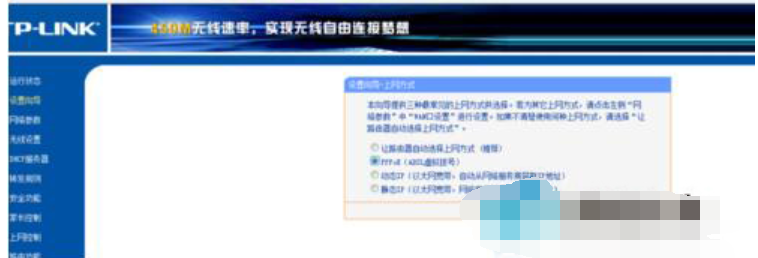
电脑电脑图解1
2、输入帐号、密码,下一步输入你要设置的VF名称和无线密码然后重启这个路由器这时候第一路由器已经可以上网了。
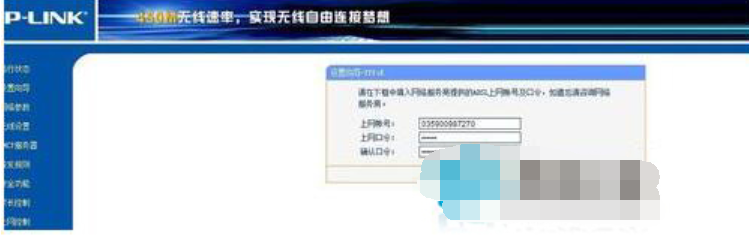
路由器电脑图解2
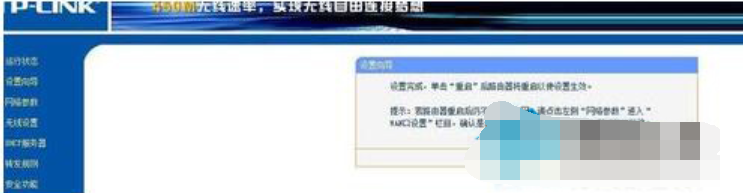
路由器电脑图解3
3、接下来设置第二个路由器,同样是进入这个界面在设置这个界面可以看到WDS这个选项。
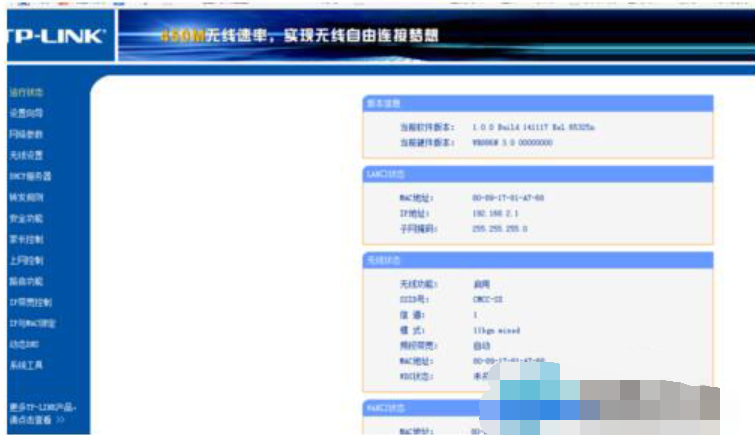
开启wds电脑图解4
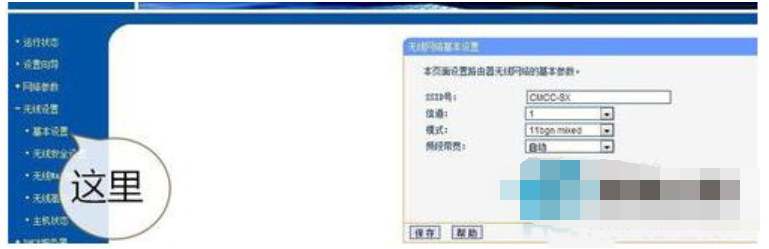
路由器电脑图解5
4、这个时候选择扫描。
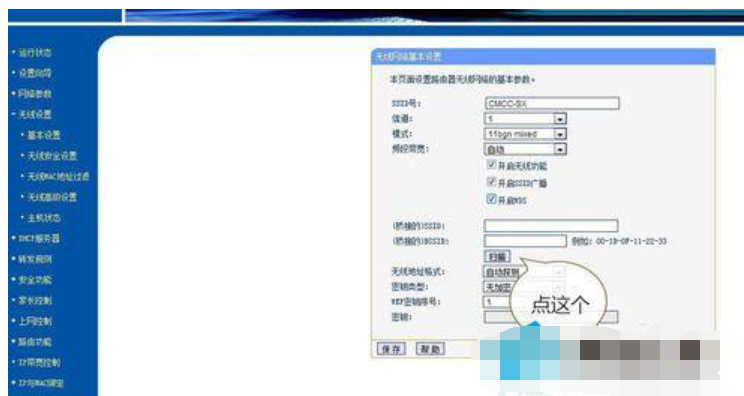
电脑如何开启wds电脑图解6
5、扫描就可以看到周围所有的vf账户然后选择你刚刚设置的那个VF。
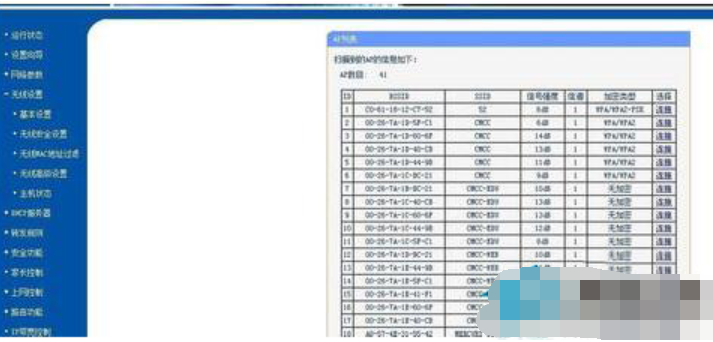
路由器电脑图解7
6、设置好以后重启记得一定要在下面输入密码,而且第二个路由器的帐户密码要注意信道是一样的这样才能一起公用同一个VF网络。
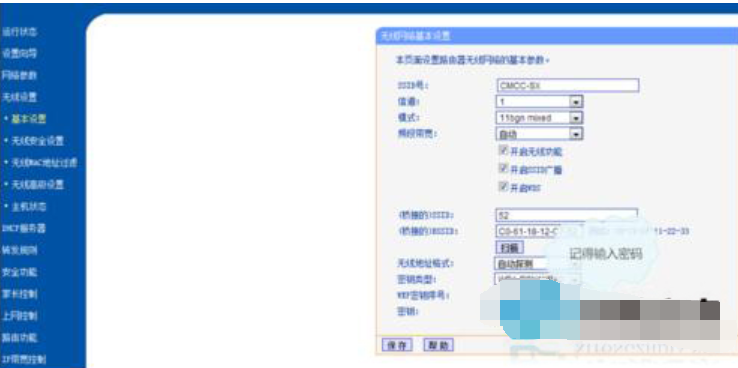
电脑电脑图解8
Copyright ©2018-2023 www.958358.com 粤ICP备19111771号-7 增值电信业务经营许可证 粤B2-20231006